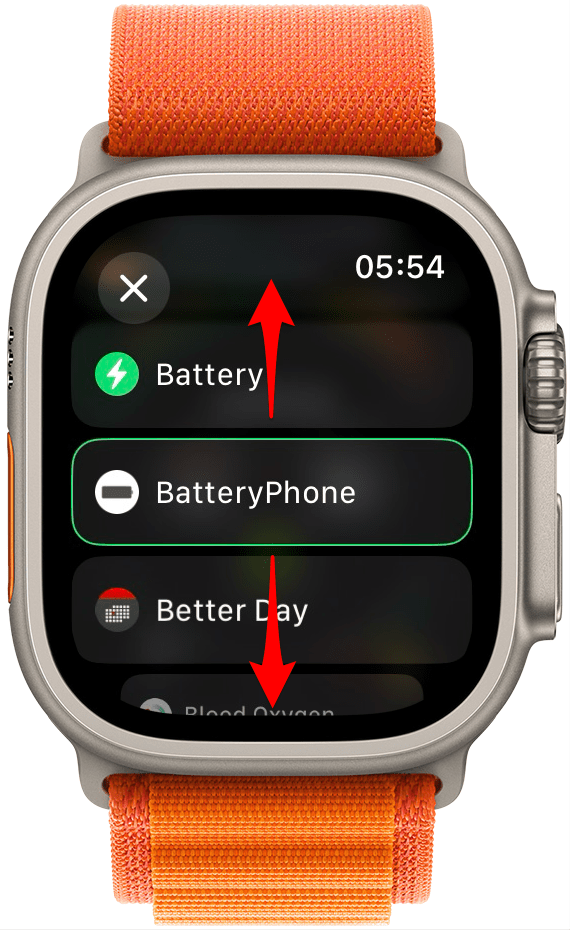Как добавить расширения на циферблат Apple Watch
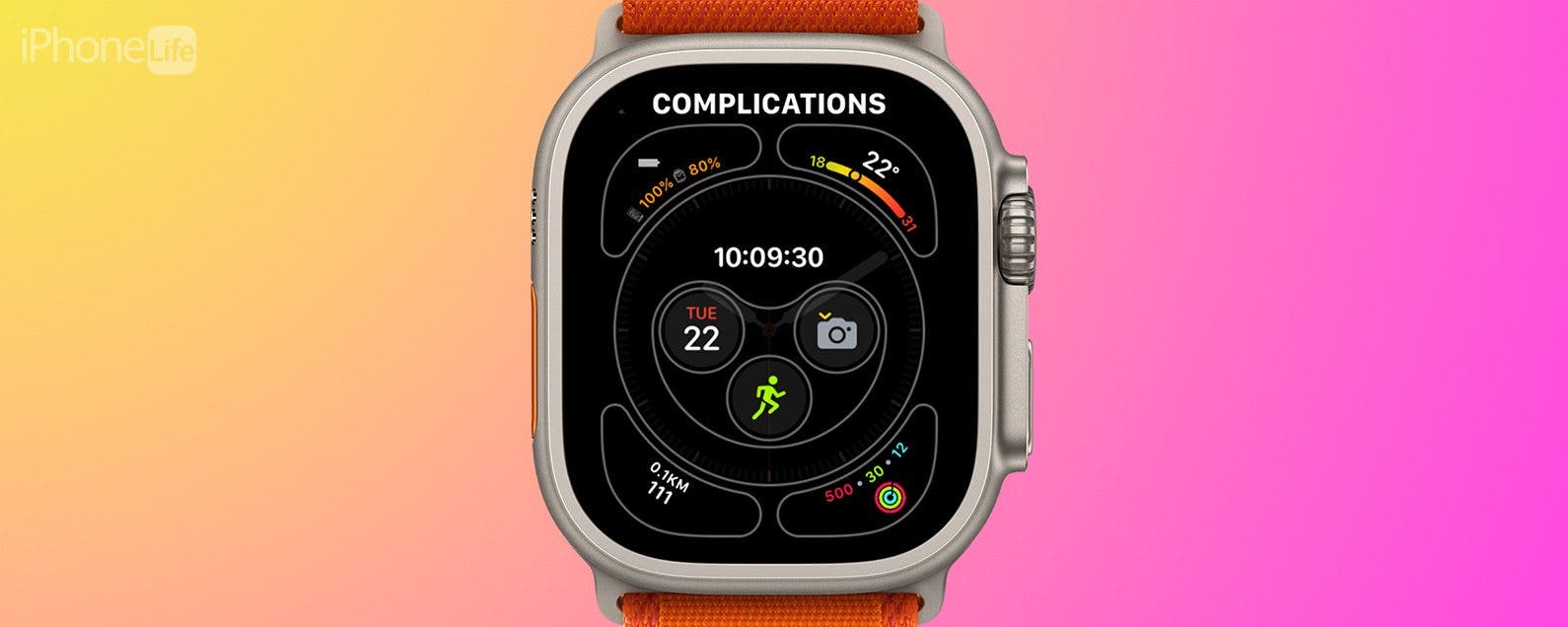
Знаете ли вы, что можно добавлять расширения на циферблат Apple Watch и получать доступ к любимым приложениям одним нажатием? Если вы регулярно пользуетесь приложением, ярлык на экране часов может оказаться полезным. Вот как изменить расширения Apple Watch, чтобы добавить ярлык к приложению на циферблат. В качестве примера мы будем использовать приложение Workout.

Откройте для себя скрытые возможности вашего iPhone. Получайте ежедневные советы (со скриншотами и понятными инструкциями), которые помогут вам освоить свой iPhone всего за одну минуту в день.
Почему вам понравится этот совет:
- Добавьте расширение на циферблат часов, чтобы получить быстрый доступ к любимым приложениям.
- Настройте циферблат Apple Watch так, чтобы на нем отображались только те приложения, которыми вы пользуетесь чаще всего.
Как добавить расширения на циферблат Apple Watch
Системные требования
Этот совет применим к часам Apple Watch под управлением watchOS 10 и более поздних версий.
Что такое усложнения Apple Watch? Формально «усложнение» — это слово, взятое из часового дела, где оно означает любую функцию циферблата, кроме хронометража. В контексте ваших Apple Watch усложнения — это ярлыки для быстрого доступа к приложениям с циферблата. Они чрезвычайно удобны и являются одной из самых популярных функций Apple Watch. Чтобы узнать больше об использовании Apple Watch и других устройств Apple, ознакомьтесь с нашей рассылкой «Совет дня». Вы можете сделать это только в том случае, если у вас есть циферблат, который допускает усложнения, например Infograph или Modular, но есть и много других вариантов. После того, как вы настроите циферблат Apple Watch, который допускает усложнения, вот как добавить усложнение. В этой статье мы будем использовать приложение Workout в качестве примера.
- На Apple Watch выполните долгое нажатие на циферблат.

- Нажмите «Изменить».

- Проведите пальцем влево, пока не увидите меню «Усложнения». В зависимости от используемого циферблата может потребоваться одно или несколько движений.

- Нажмите на один из узлов усложнения на циферблате, чтобы выбрать его. Вы увидите, что каждый узел окружен контуром, чтобы его было легче идентифицировать. Когда вы нажмете на выбранный узел усложнения, этот контур на короткое время станет зеленым, прежде чем экран перейдет к следующему меню.

- Проведите пальцем вверх и вниз или поверните колесико Digital Crown, пока не найдете расширение «Тренировка».

- Нажмите «Тренировка».

- Вам будет показан предварительный просмотр того, как этот узел усложнения теперь будет выглядеть со значком приложения Workout. Нажмите на него, чтобы заменить существующее усложнение.

- Нажмите кнопку Home на Digital Crown, чтобы выйти из меню Complications, затем нажмите ее еще раз, чтобы закончить. Вы должны увидеть, что циферблат часов обновился и теперь включает в себя значок приложения Workout.

Совет для профессионалов:
Если вам нравятся усложнения, вы, возможно, охотитесь за циферблатом Apple Watch с наибольшим количеством усложнений. Это циферблат Infograph, который поддерживает до восьми. Вы также можете добавлять другие усложнения приложений на циферблат Apple Watch; посмотрите на них! Существуют также сторонние приложения для циферблатов Apple Watch, которые позволяют добавлять еще больше усложнений.
Теперь вы можете перейти прямо в приложение «Тренировка» с циферблата! Для меня это значительно ускоряет доступ к тренировкам, что идеально, когда я спешу подвигаться. Вы можете сохранить несколько циферблатов для разных целей. Далее узнайте, как менять циферблаты Apple Watch, проводя по дисплею.